改excel表中单位设置的方法
1.Excel中默认的行高单位是磅:

2.更改视图为页面布局:

3.行高单位就变成厘米了:

Excel中自动添加单位的方法
打开Excel表格,选中想要填入单位的表格,右键单击,选择单元格格式

切换到数字栏目,点击自定义

在通用格式的方框中输入想要的单位

例如单位是kg,那么就必须在英文状态下输入“kg”,如果数字要保留小数点后2两位,就必须输入0.00“kg”,点击确定
注意:都是在英文状态下输入
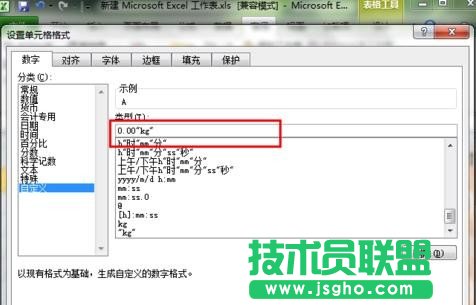
这时我们在该单元格上输入1


将会自动生成一个小数点后两位,而且带单位的单元格格式

如果其他单元格也需要应用到该格式,则点击开始栏目,选择格式刷

8对需要的单元格进行格式刷就可以了
